在图形中查找和替换文字
- 依次单击。 查找
- 键入要查找的文字,然后按 Enter 键。您可以输入通配符以定义文本字符串。
将显示“查找和替换”对话框。
- 键入要用于替换已找到文字的文本字符串。
例如,如果图形中有若干相似零件,但您需要将它们全部更改为 4384K61,则在“查找内容”框中输入 4384K6? 并在“替换为”框中输入 4384K61。
- 可选。从“查找位置”下拉选项中选择您要查找文字对象的区域。可以用“选择对象”按钮临时关闭该对话框,并创建或修改选择集。
- 如有必要,展开对话框以设置搜索和文字类型选项。
注: 如果您要在“查找内容”字段中使用通配符,确保选中“使用通配符”。
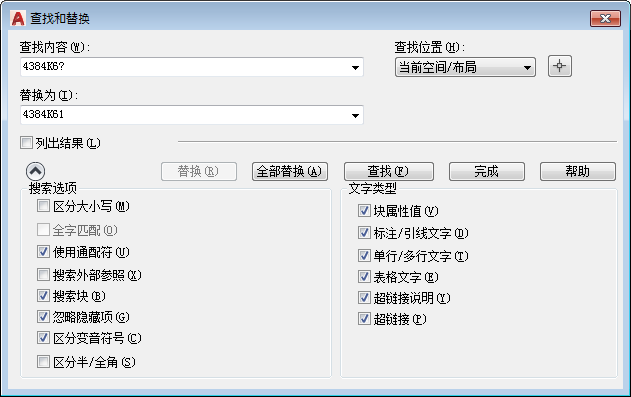
- 执行以下操作之一:
- 单击“查找”\“查找下一个”以放大到每个实例。对于任何您要更新文字的实例,请单击“替换”。
- 单击“全部替换”以更新所有与搜索条件匹配的实例。
在多行文字对象中查找和替换文字
- 双击该多行文字对象。
- 单击。 查找
将显示“查找和替换”对话框。
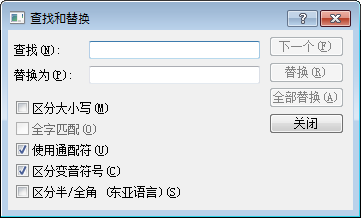
- 执行以下操作之一:
- 单击“查找下一个”以亮显每个实例。对于任何您要更新文字的实例,请单击“替换”。
- 单击“全部替换”以更新所有与搜索条件匹配的实例。